Sauvegarder
l'activation de Windows
A chaque fois que vous formatez
et réinstallez Windows, vous devez ensuite le réactiver auprès de Microsoft. Or
parfois, la réactivation automatique ne fonctionne pas et vous êtes obligé de
passer par la réactivation téléphonique qui peut être fastidieuse. Voici
comment sauvegarder votre activation de Windows et la restaurer après
l'installation de Windows.
Le logiciel gratuit Advanced Tokens Manager va vous permettre de sauvegarder
sur une clé USB toutes les informations que le système utilise pour valider
votre copie de Windows.
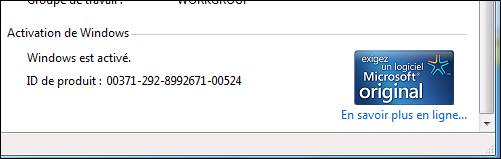
Après avoir formaté votre système et réinstallé Windows, vous allez pouvoir
restaurer ces informations et retrouver ainsi automatiquement l'activation de
Windows.
Télécharger et installer Advanced Tokens Manager
Advanced Tokens Manager est un logiciel gratuit que vous
pouvez télécharger sur PC Astuces.
- Rendez-vous sur la fiche de Advanced Tokens Manager dans la logithèque PC Astuces.
- Cliquez sur le lien Télécharger gratuitement.

- Enregistrez le fichier sur une clé USB.
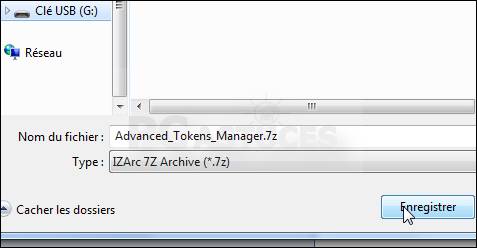
- Une fois le téléchargement terminé, cliquez sur le bouton Ouvrir le dossier.
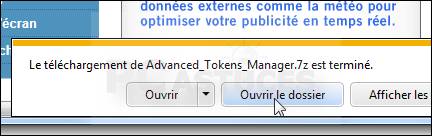
- L'archive de Advanced Tokens Manager est au format 7z qui n'est pas reconnu par Windows. Pour la décompresser, vous allez devoir donc utiliser le logiciel gratuit 7-Zip. Téléchargez ce dernier et installez-le.
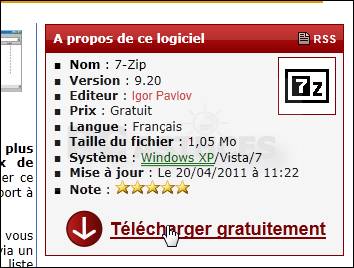
- Cliquez ensuite sur le fichier Advanced_Tokens_Manager.7z avec le bouton droit de la souris et cliquez sur 7-Zip.

- Cliquez ensuite sur Extraire ici.
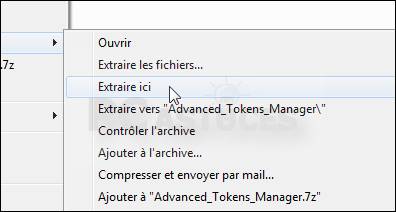
- Un nouveau dossier Advanced Tokens Manager fait son apparition. Ouvrez-le.
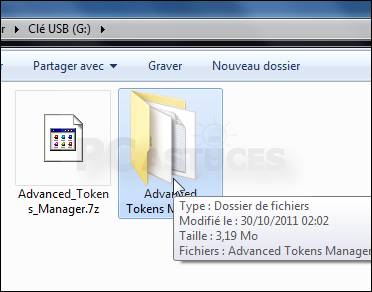
Sauvegarder son activation
Votre Windows étant activé, vous allez pouvoir sauvegarder l'activation pour la
mettre en lieu sûr. Vous pourrez ainsi la restaurer en cas de problème avec
Windows.
- Exécutez Advanced Tokens Manager en double cliquant sur le fichier Advanced Tokens Manager vx.x.exe du dossier Advanced Tokens Manager qui se trouve sur votre clé USB.
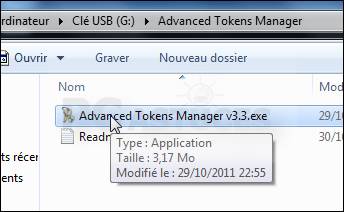
- Confirmez le lancement de l'application en cliquant sur Oui.
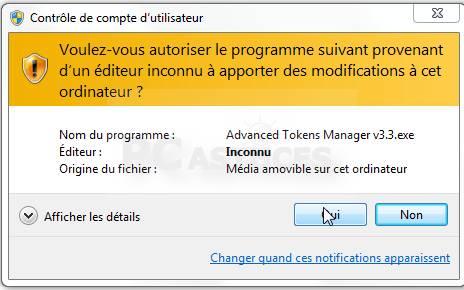
- Cliquez sur le bouton Backup Activation.
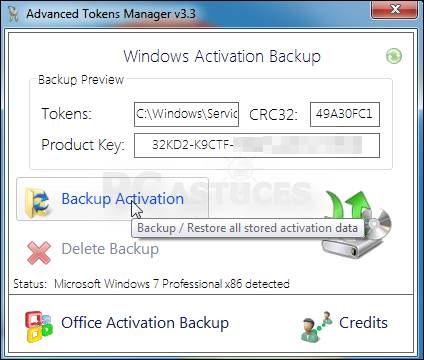
- Cliquez ensuite sur Yes.
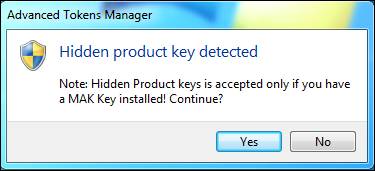
- La sauvegarde est alors terminée avec le message Backup is ready to be restored.
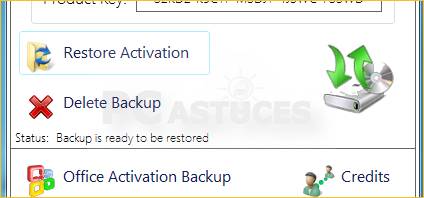
- Un nouveau dossier comprenant la sauvegarde de l'activation est créé dans le dossier Advanced Tokens Manager de votre clé USB. Mettez-la en lieu sûr, elle vous servira à restaurer l'activation de Windows après une réinstallation.

Restaurer l'activation
Vous avez réinstallez Windows qui n'est alors pas activé.
- Votre Windows n'est pas encore activé.
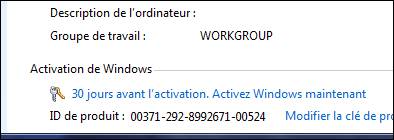
- Branchez votre clé USB contenant Advanced Tokens Manager et la sauvegarde de votre activation et ouvrez-la.
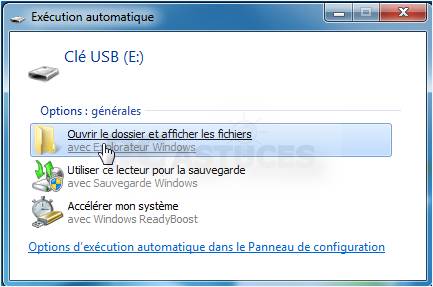
- Exécutez Advanced Tokens Manager en double cliquant sur le fichier Advanced Tokens Manager vx.x.exe du dossier Advanced Tokens Manager.
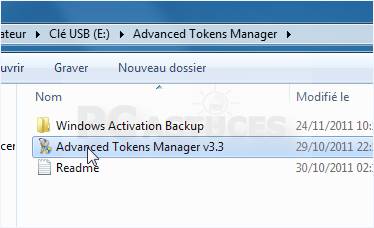
- La sauvegarde sur la clé est détectée. Cliquez sur le bouton Restore Activation.
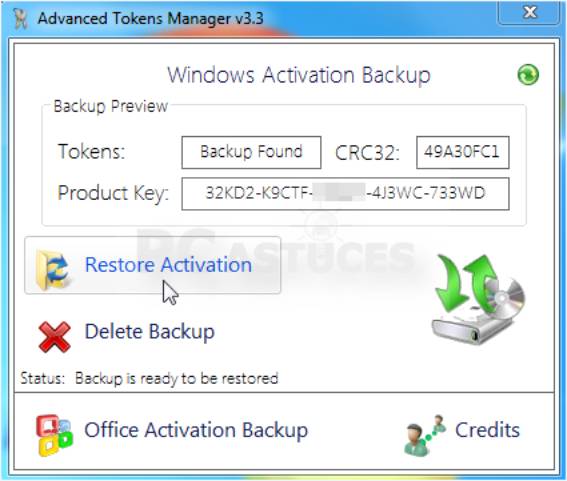
- La restauration commence alors. Cliquez sur OK lorsqu'elle est terminée.
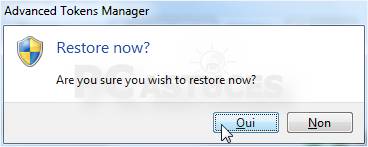
- Windows est alors activé, sans que vous ayez eu besoin de passer par le processus d'activation de Microsoft.
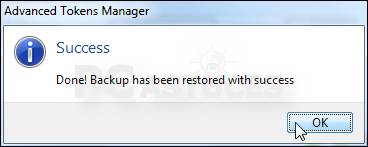
- Votre Windows est de nouveau activé.
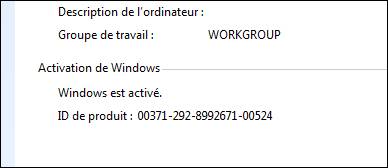
http://www.pcastuces.com/pratique/windows